Bài viết được tư vấn chuyên môn bởi ông Võ Văn Hiếu – Giám đốc kỹ thuật của Trung tâm sửa chữa điện lạnh – điện tử Limosa
Nếu thiết bị của bạn đã tràn dung lượng nhưng lại có quá nhiều ảnh và video kỷ niệm mà bạn cần giải phóng các hình ảnh này lên Google Photos để có thể thực hiện quá trình lưu trữ và đồng bộ hóa chúng. Hãy cùng theo dõi bài viết sao lưu ảnh lên Google Photos trên Android của Trung tâm sửa chữa điện lạnh – điện tử Limosa. Chúng tôi sẽ hỗ trợ bạn cách lưu và tải ảnh cũng như các video lên Google Photos một cách dễ dàng.

MỤC LỤC
- 1.Hãy cùng tìm hiểu về các điều kiện để có thể sao lưu ảnh lên Google Photos trên Android:
- 2. Hãy cùng Trung tâm sửa chữa điện lạnh – điện tử Limosa tìm hiểu về các thao tác để bật tính năng sao lưu ảnh lên Google Photos trên Android:
- 3.Bạn có thể tìm hiểu cách sao lưu ảnh lên Google Photos trên Android theo phương pháp thủ công:
- 4.Sau khi hoàn tất quá trình sao lưu video lên Google Photos trên Android thì bạn phải kiểm tra xem quá trình sao lưu đã được diễn ra suôn sẻ hay chưa:
- 5. Cuối cùng bạn phải thực hiện kiểm tra trạng thái sao lưu của ảnh và video:
1.Hãy cùng tìm hiểu về các điều kiện để có thể sao lưu ảnh lên Google Photos trên Android:
Điều kiện tiên quyết đầu tiên là bạn phải đảm bảo là vấn đề bộ nhớ của tài khoản Google Photos bởi vì Google Photos sẽ sử dụng chung tài khoản với các ứng dụng khác như: Google Drive và Gmail cùng một tài khoản Google. Nếu bộ nhớ của bạn đã được sử dụng hết thì bạn không thể nào sao lưu ảnh lên Google Photos được và lúc này bạn cần mua thêm bộ nhớ hoặc có thể xóa bớt những tệp tài liệu không cần thiết.
Thứ hai, là kết nối internet của bạn phải đảm bảo ổn định, đường truyền tốc độ và tín hiệu phải mạnh để quá trình sao lưu video lên Google Photos trên Android cũng như sao lưu ảnh có thể được diễn ra một cách trơn tru.
Thứ ba, lưu ý Google Photos chỉ có thể cho phép sao lưu những ảnh có kích thước tối đa 200MB hoặc 200MP; video thì tối đa là 10 GB và kích thước của ảnh cũng như video phải đảm bảo lớn hơn 256 x 256.
Thứ tư, bạn có thể sao lưu bởi Google Photos bằng những loại tệp sau:
+ Đối với ảnh: .heic, .jpg, .png, .webp,.gif, …
+ Đối với video: .mpg, .mod, . mmv, .tod,…
Cuối cùng, trước khi thực hiện quá trình sao lưu ảnh lên Google Photos trên Android thì bạn cần phải tìm hiểu những định dạng tệp mà Google Photos cho phép sao lưu để không bị lỗi và làm mất thời gian của bạn.
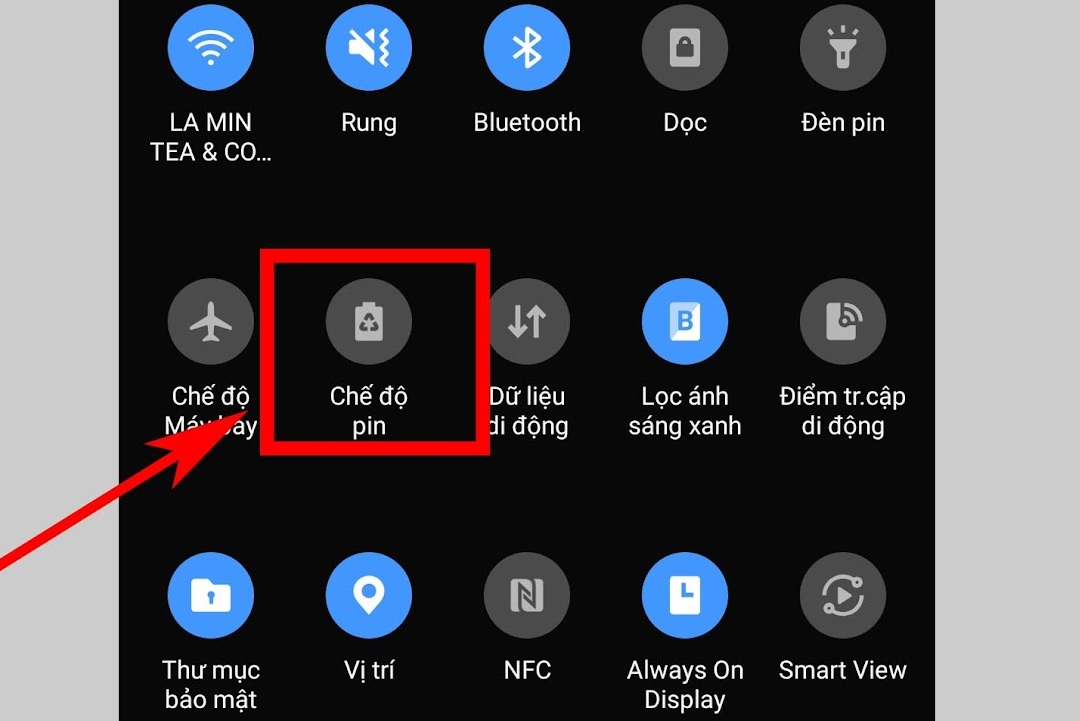
2. Hãy cùng Trung tâm sửa chữa điện lạnh – điện tử Limosa tìm hiểu về các thao tác để bật tính năng sao lưu ảnh lên Google Photos trên Android:
Bước 1: Điện thoại hoặc máy tính chạy hệ điều hành Android thì bạn hãy tiến hành mở Google Photos trên thiết bị.
Bước 2: Đăng nhập vào tài khoản Google.
Bước 3: Phía trên cùng bên phải hãy nhấn chọn ảnh hồ sơ hoặc ghi tên viết tắt của bạn.
Bước 4: Tiếp tục nhấn vào biểu tượng cài đặt photo sau đó chọn mục sao lưu.
Bước 5: Bật hoặc tắt tính năng sao lưu theo nhu cầu của bạn.
3.Bạn có thể tìm hiểu cách sao lưu ảnh lên Google Photos trên Android theo phương pháp thủ công:
Đầu tiên bạn cũng thực hiện mở ứng dụng Google Photos trên thiết bị Android của mình.
Sau đó, tiến hành đăng nhập tài khoản Google của bạn.
Kế tiếp, nhấn giữ ảnh và video mang nội dung mà bạn muốn thực hiện quá trình sao lưu.
Bước cuối cùng là chọn biểu tượng sao lưu để hoàn tất quá trình này.

4.Sau khi hoàn tất quá trình sao lưu video lên Google Photos trên Android thì bạn phải kiểm tra xem quá trình sao lưu đã được diễn ra suôn sẻ hay chưa:
Bước 1: Thực hiện mở ứng dụng Google Photos trên điện thoại hoặc máy tính bảng chạy hệ điều hành Android.
Bước 2: Cũng thực hiện đăng nhập vào tài khoản Google của bạn.
Bước 3: Ở phía trên cùng bên phải bạn hãy nhấn vào ảnh hồ sơ hoặc tên viết tắt của bạn.
Bước 4: Tiến trình sao lưu ảnh lên Google Photos trên Android sẽ được hiển thị và đo lường theo số lượng mục còn lại cần phải tải lên:
+ Nếu tất cả các mục của bạn đã sao lưu xong thì Google Photos sẽ cập nhật trạng thái là “Đã sao lưu” để bạn có thể biết được rằng quá trình sao lưu đã hoàn tất.
+ Trong trường hợp trạng thái sao lưu là đang tắt thì bạn sẽ nhận được dòng thông báo trạng thái “Tính năng sao lưu đang tắt” để tiến hành bật tính năng này và tiếp tục quá trình sao lưu ảnh.
5. Cuối cùng bạn phải thực hiện kiểm tra trạng thái sao lưu của ảnh và video:
Các thao tác thực hiện kiểm tra trạng thái của ảnh và video cho quá trình sao lưu ảnh lên Google Photos trên Android được thực hiện như sau:
Bước 1: Hãy mở Chọn ứng dụng Google Photos và tiến hành khởi chạy.
Bước 2: Nhấp chọn một ảnh hoặc video mà bạn mong muốn.
Bước 3: Chọn vào biểu tượng tùy chọn khác (dấu ba chấm)
Bước 4: Tiến hành di chuyển đến một chi tiết.
Bước 5: Nếu ảnh của bạn đã được sao lưu khi này trạng thái sao lưu và kích thước của ảnh sẽ được xuất hiện bên dưới mục “Đã sao lưu: báo hiệu rằng bạn đã hoàn tất quá trình này.
Trên đây là tất cả những thông tin về cách hướng dẫn sao lưu ảnh lên Google Photos trên Android của Trung tâm sửa chữa điện lạnh – điện tử Limosa. Hi vọng rằng bài viết này sẽ mang đến cho bạn những thông tin bổ ích và giúp đỡ bạn cho việc sao lưu và lưu trữ những kỷ niệm của bạn cùng gia đình và bạn bè. Chúc bạn thực hiện thao tác thành công! Nếu còn thắc mắc mong muốn được giải đáp hãy nhấp vào mục chat của Website Limosa hoặc liên hệ trực tiếp đến đường dây nóng là số HOTLINE 1900 2276.

 Thời Gian Làm Việc: Thứ 2 - Chủ nhật : 8h - 20h
Thời Gian Làm Việc: Thứ 2 - Chủ nhật : 8h - 20h Hotline: 1900 2276
Hotline: 1900 2276




